1.Berfungsi
Setelah atur pengaturan hadiah, sistem akan tambah produk untuk pesanan secara otomatis, terhadap produk yang telah memenuhi ketentuan yang telah dibuat dipengaturan.
Contohnya: Pembeli membeli 1 HP, ketika pengiriman akan berikan casing ponsel, dan Anda bisa melalui aturan tambah produk ini kirim secara otomatis.
2. Catatan
-
Paling banyak dapat membuat 50 aturan.
-
Tidak mendukung pesanan dipisah dan pesanan marketplace Blibli
-
Maksimal dapat menambahkan 500 SKU Gudang
-
Setelah Anda pengaturan aturan hadiah ini, hanya memengaruhi pesanan yang disinkronkan ke BigSeller setelah pengaturan aturan itu
3. Cara Memuat Aturan Hadiah
Langkah Pertama, klik Modul Pesanan > Aturan Hadiah > Tambah Aturan Baru
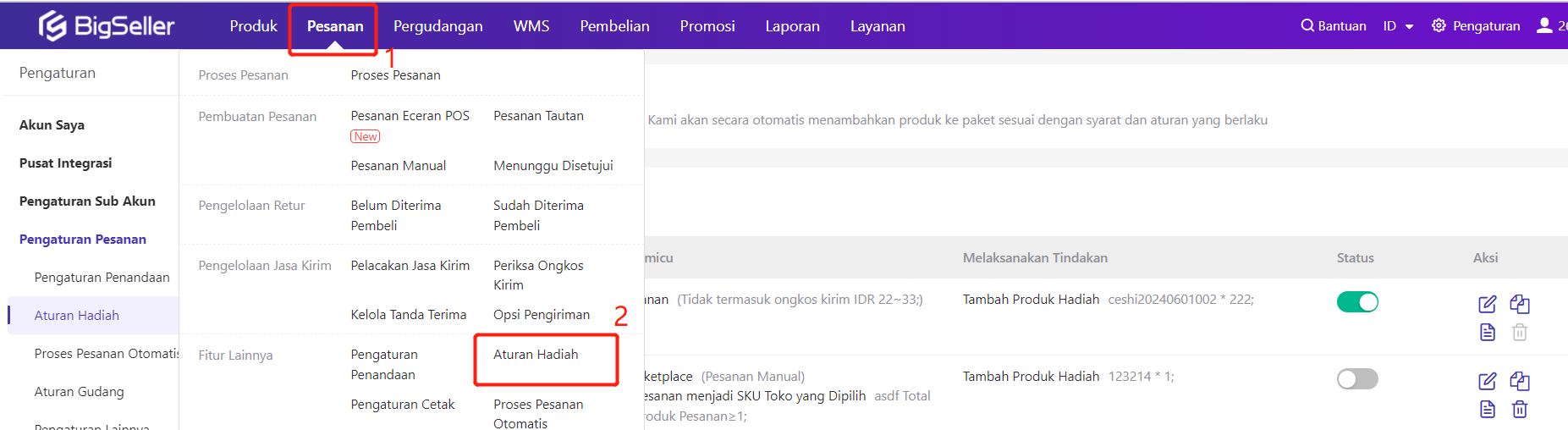

Langkah Kedua, Lengkapi Pengaturan Aturan Hadiah
- Isi Informasi Dasar Aturan Hadiah
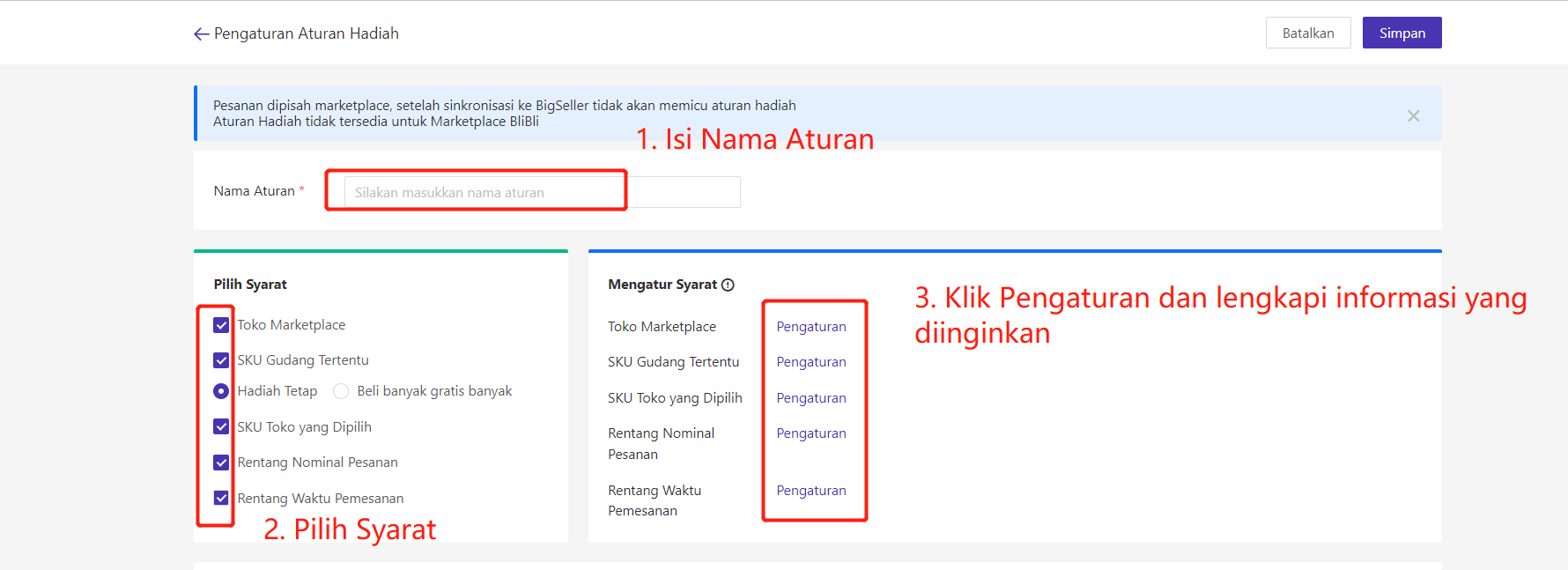
[Toko Marketplace] : Tentukan Pesanan yang berada dari marketplace dan tokonya, Anda bisa memilih banyak toko
[SKU Gudang Tertentu]: SKU Gudang yang ada dalam pesanan dan jumlah SKU Gudang di dalam pesanan, bisa memilih beberapa SKU Gudang sekaligus. Anda bisa tambah 10 aturan di halaman [Tambah Produk]
[SKU Toko yang Dipilih] : SKU Toko yang ada dalam pesanan dan jumlah SKU Toko di dalam pesanan, bisa memilih beberapa SKU Toko sekaligus
[Rentang Nominal Pesanan] : Pengaturan rentang nominal pesanan, kalau pengaturan ada berbagai mata uang, Anda harus mengisi aturan & syarat untuk setiap mata uang yang ada
[Rentang Waktu Pemesanan] : Pengaturan rentang waktu, kalau memenuhi kondisi pengaturan akan tambah produk hadiah secara otomatis
Catatan: Kalau ada banyak aturan, pesanan harus memenuhi semua kondisi untuk bisa tambah Produk Hadiah secara otomatis.
Contohnya: Salah satu Aturan Hadiah kondisinya termasuk Toko Shopee atau Lazada dan SKU yang Dipilih adalah A001. Ketika pesanan dari Shopee atau Lazada berisi SKU A001 di dalamnya, Sistem BigSeller akan tambah produk hadiah untuk pesanannya secara otomatis.
-
Pilih Produk Hadiah, isi jumlah dan konfirmasi apakah Anda ingin centang opsi Pengaturan Lainnya
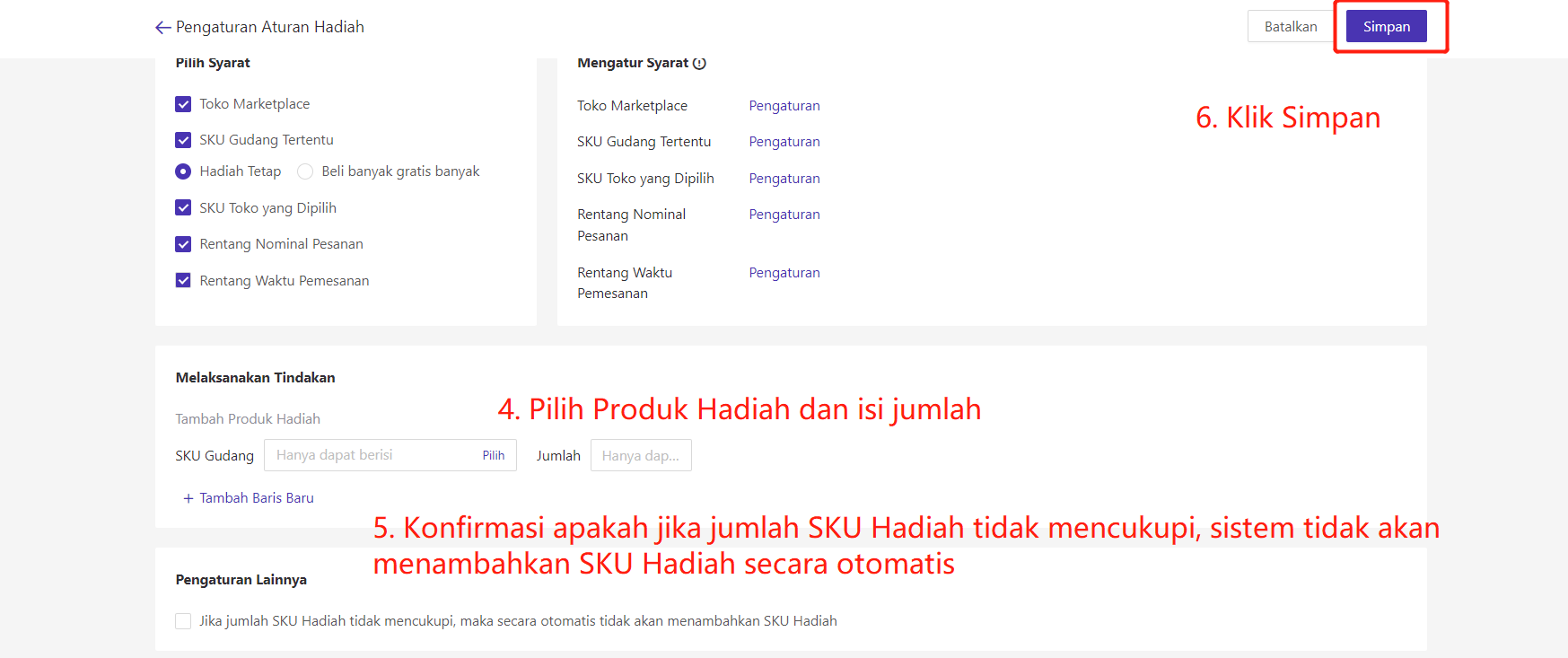
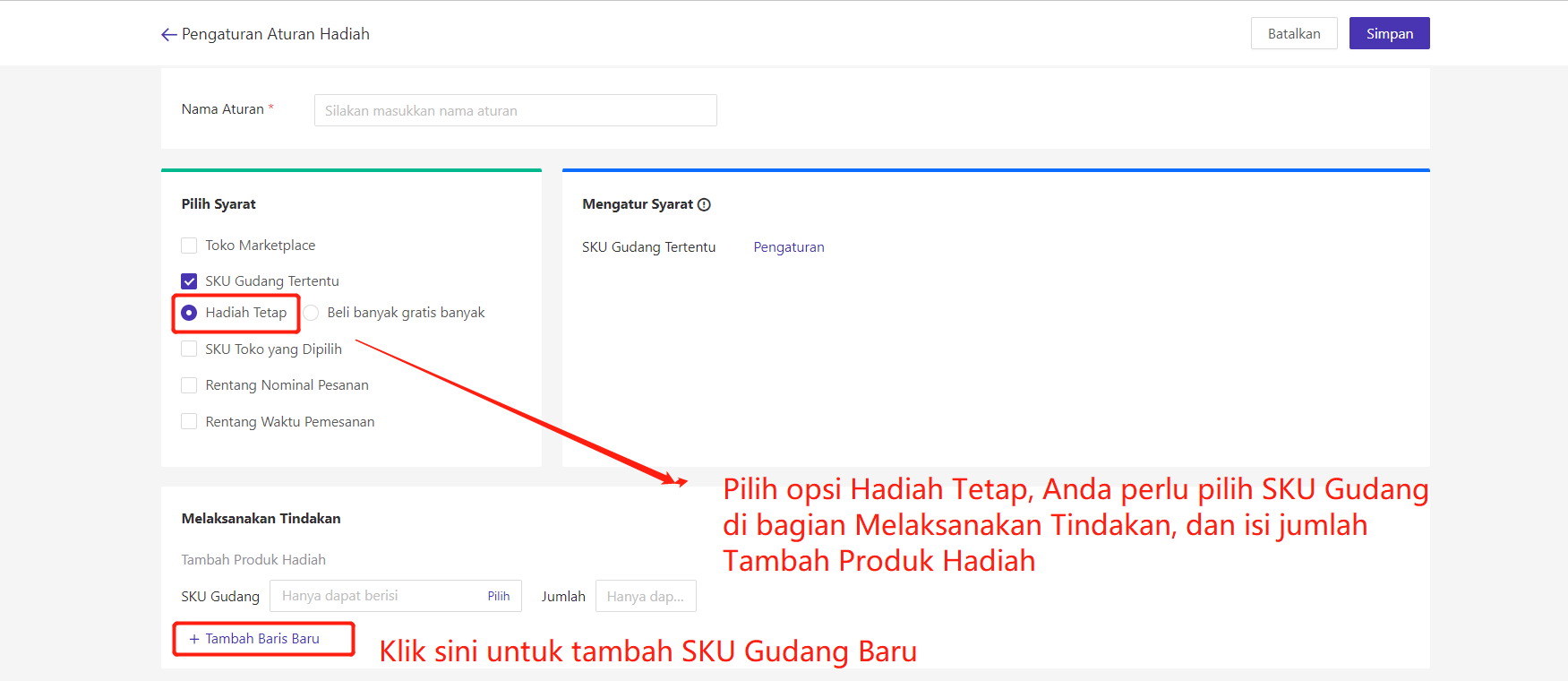
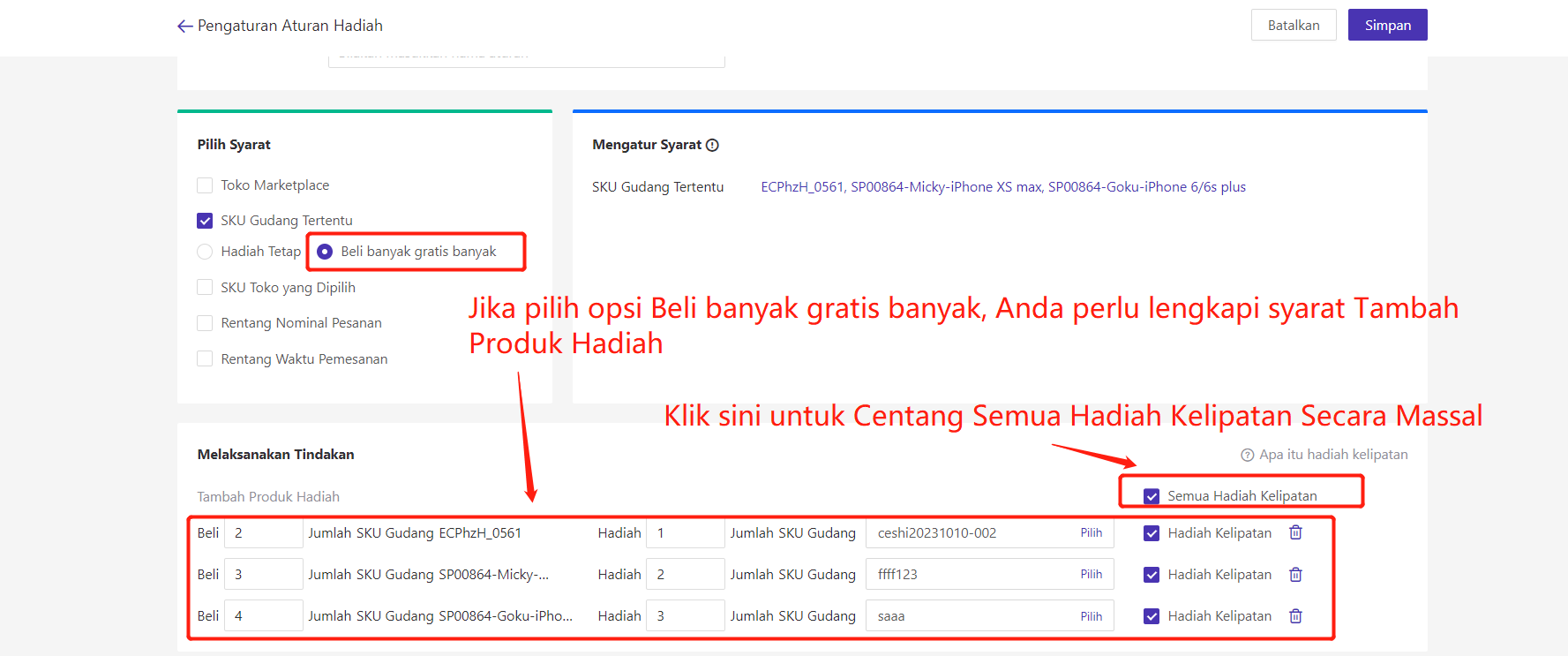
Langkah Ketiga, Konfirmasi Prioritas, Semakin Kecil Nilainya, Semakin Tinggi Prioritasnya
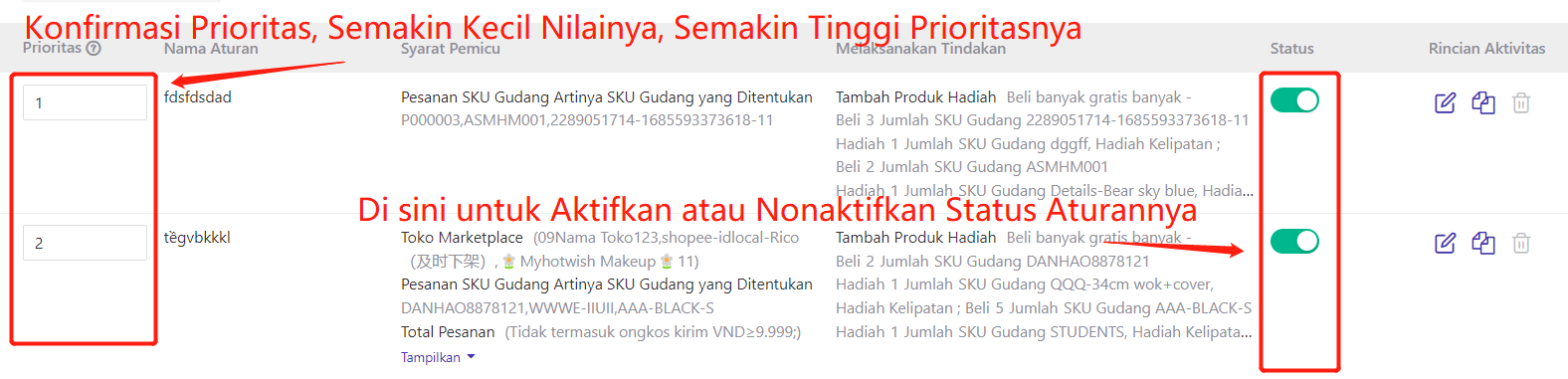
4. Cara “Tambah Produk” Secara Manual
1) Fungsi
Ketika Anda mau memberikan hadiah barang untuk pembeli, Anda bisa menggunakan fitur “Tambah Produk” ini untuk tambah SKU Gudang di pesanan.
Artikel ini hanya memperkenalkan Cara Tambah Produk secara manual. Selain itu, Anda juga dapat Tambah Produk secara otomatis ( Aturan Hadiah).
2) Catatan
-
Hanya di “Menunggu Diproses” dan “Pesanan Disisihkan” mendukung edit Tambah Produk.
-
Hanya bisa tambah SKU Gudang untuk gudang yang digunakan saat pesanan ini.
-
Maksimal hanya bisa tambah 10 SKU Gudang dalam 1 pesanan, dan minimal kuantitas adalah 1 dalam 1 SKU Gudang, maksimal tambah 99 pcs untuk stok yang tersedia. Jika stok tersedia lebih dari 99, Anda hanya bisa tambah masimal kuantitas adalah 99 pcs, kalau tersetia kurang dari 99, Anda hanya bisa tambah kuantitas yang Tersedia di SKU Gudang saat ini.
-
Setelah berhasil menambahkan SKU Gudang, di halaman rincian pesanan, halaman daftar pesanan, expor pesanan, kustom label pengiriman, daftar pengambilan barang, daftar summary list dan invoice akan muncul SKU Gudang yang baru ditambahkan. Catatan: Label Pengiriman Standar tidak muncul SKU gudang yang baru ditambahkan.
-
Tambah SKU Gudang akan ikut berpartisipasi dalam pengurangan stok dan pelepasan stok dialokasikan, dan akan masuk ke Laporan Stok.
-
SKU Gudang Tambahan ini tidak masuk ke Analisa Produk dan Laporan SKU Gudang.
3) Langkah - Langkah
Langkah Pertama, Klik Rincian pesanan >Tambah Produk


Langkah Kedua, pilih SKU Gudang dan klik Konfirmasi
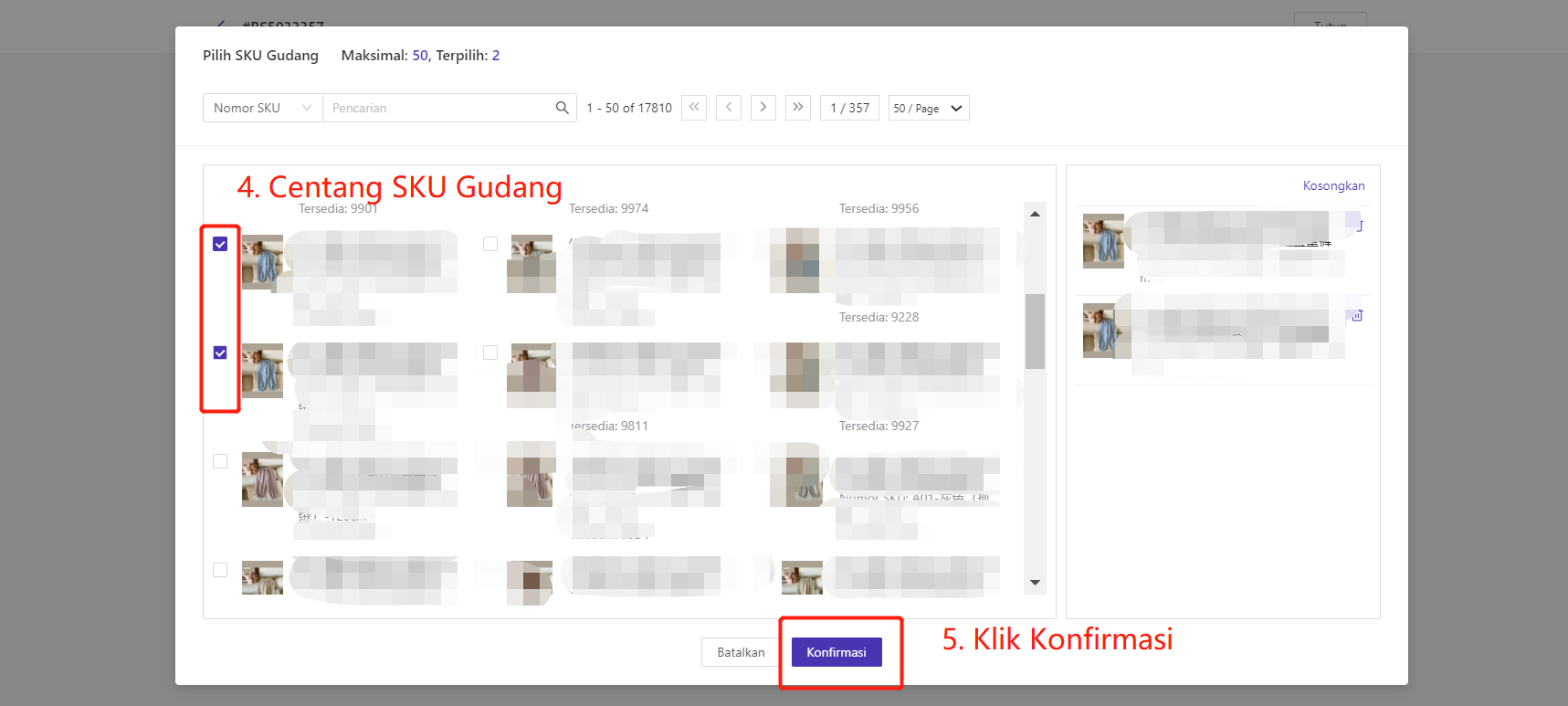
Langkah Ketiga, masukkan Jumlah Produk Tambahan dan klik Konfirmasi
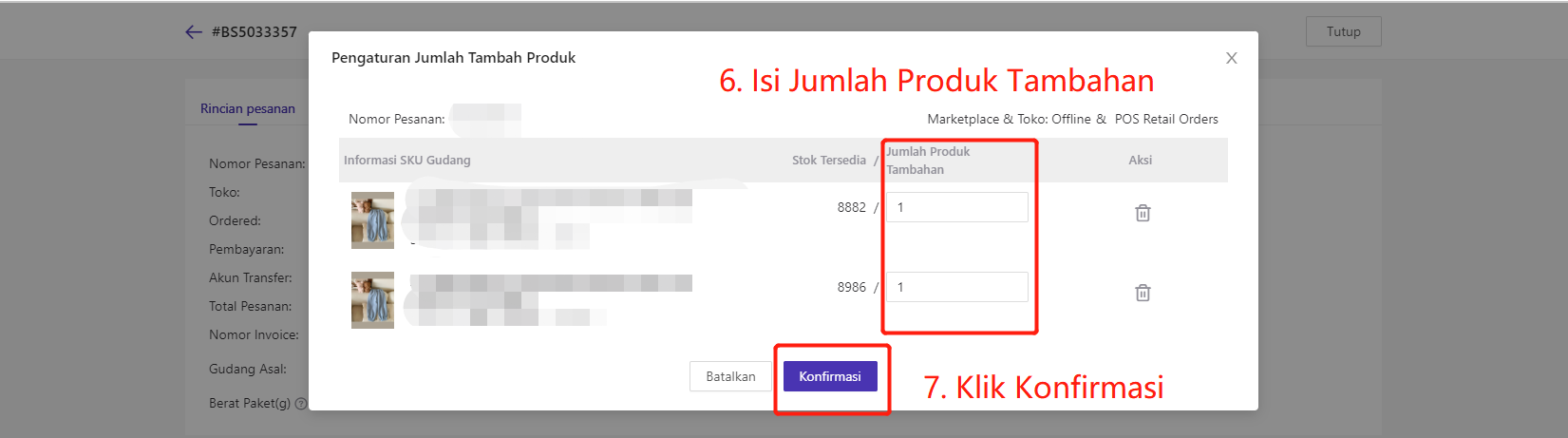
Langkah Keempat, cek apakah sudah berhasil tambah produk
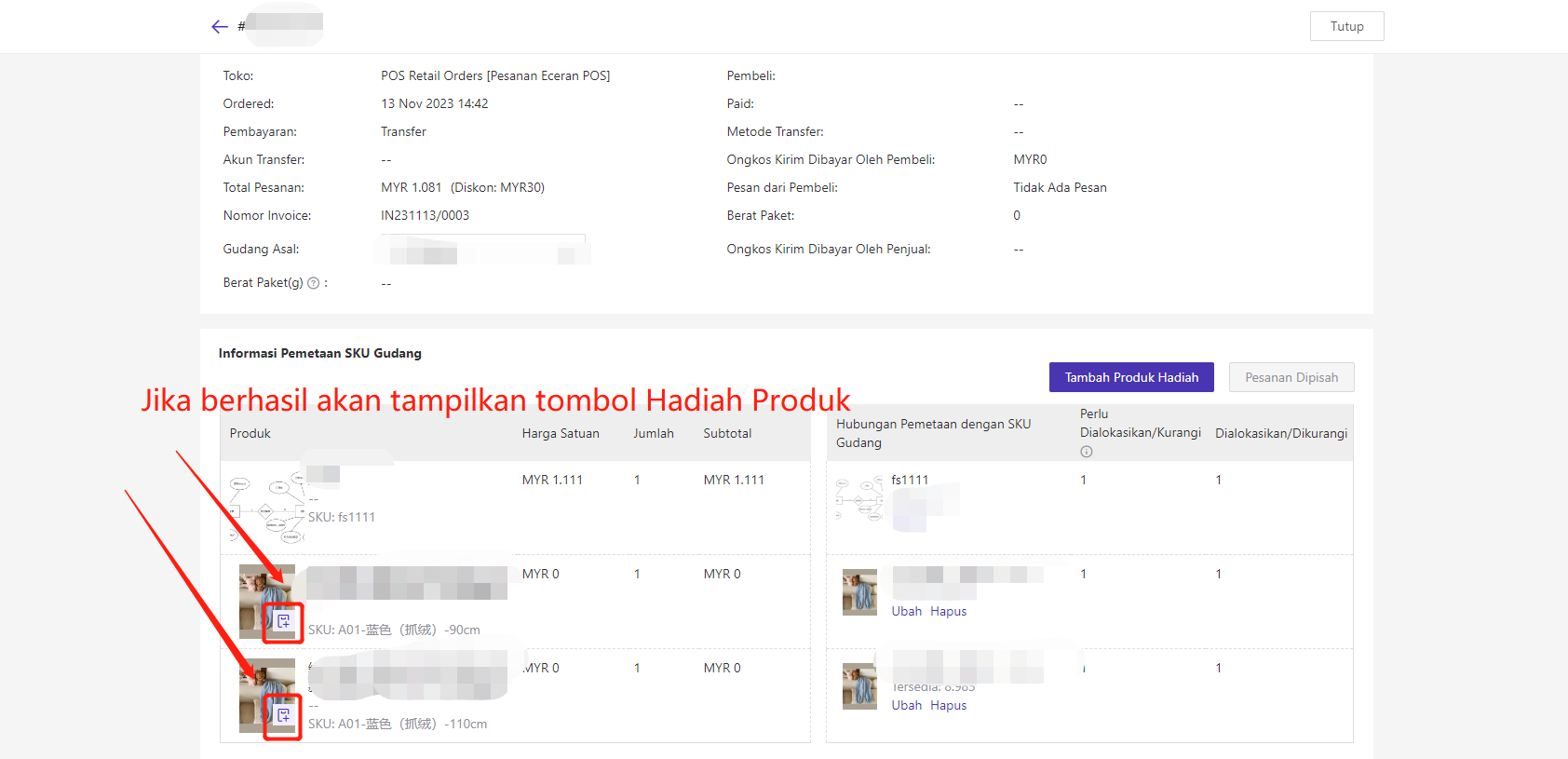
5. Masalah Umum
Q1: Apakah Setelah tambah SKU gudang bisa edit jumlah stok lagi?
A1: Setelah tambah SKU Gudang tidak bisa edit jumlah stok lagi. Jika Anda mau edit jumlah stoknya hanya bisa hapus SKU Gudang yang ditambahkan, dan tambah jumlah stok baru.
Q2: Kenapa di label pengiriman tidak ada informasi produk tambahan?
A2: Silakan cek label pengiriman yang Anda gunakan apakah kustom label pengiriman, hanya kustom label pengiriman yang bisa ada informasi produk tambahan. Label Pengiriman Standar adalah Label Pengiriman yang diambil langsung dari marketplace, sehingga tidak dapat menampilkan informasi produk tambahan.